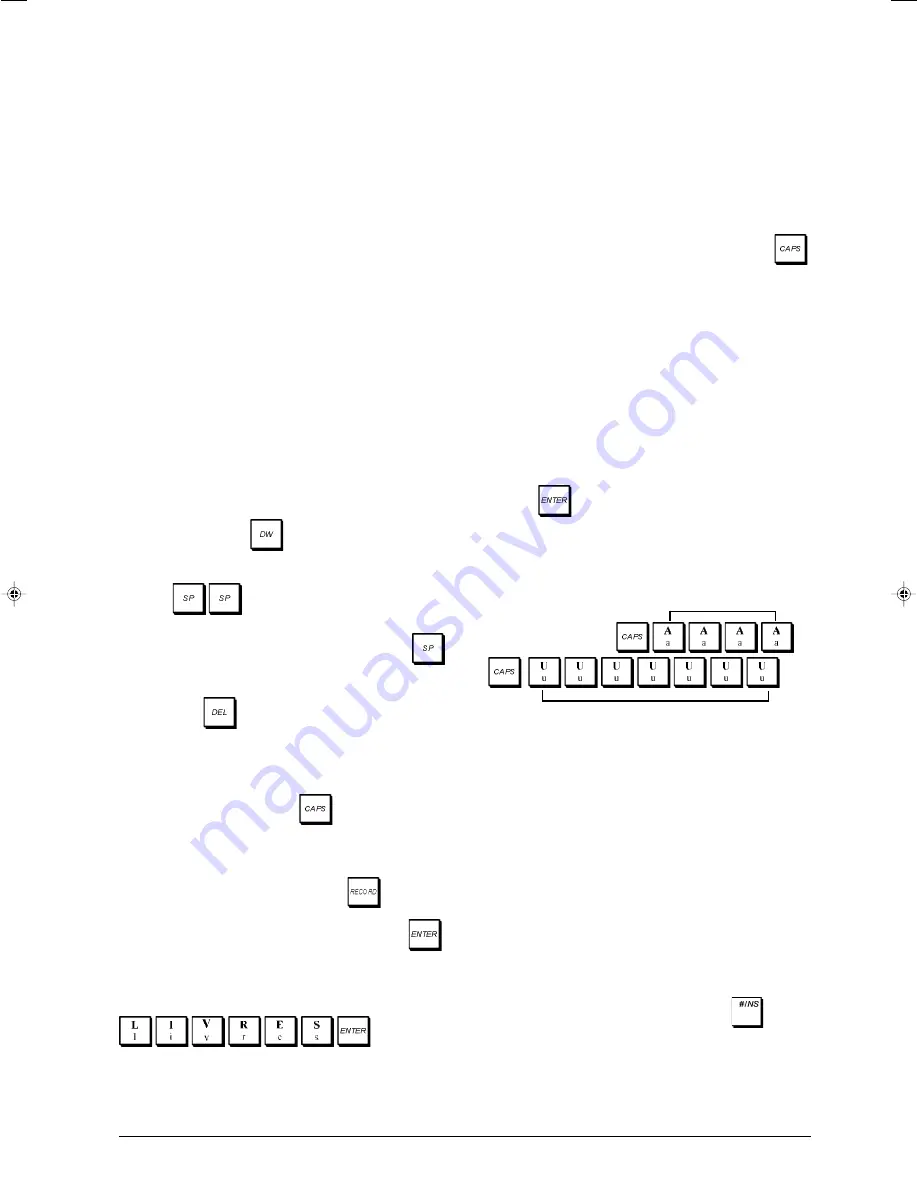
9
FRANÇAIS
Utilisation de la Feuille de Disposition
Touches pour la Programmation avec
Tableau Caractères
Le Tableau des Caractères fournit toutes les lettres et les
symboles que votre caisse enregistreuse est capable d'im-
primer. Deux Tableaux des Caractères sont fournis : un qui
identifié par les "CAPS" en haut du côté gauche et qui doit
être utilisé en mode CAPS activé, l'autre identifié par "Non
CAPS" et qui doit être utilisé avec le mode CAPS désactivé.
• Pour basculer la caisse enregistreuse entre le mode
CAPS
et le mode
Non CAPS
, appuyer sur la touche
.
Lorsque la caisse enregistreuse est en mode CAPS, une
ligne apparaît du côté gauche de l’afficheur.
Utilisation du Tableau des caractères :
• En premier chercher la lettre ou le symbole désiré et
ensuite repérer la clé correspondant indiquée dans la liste
qui se trouve dans la première colonne à gauche.
• Allumer la caisse enregistreuse sur le mode CAPS ou Non
CAPS selon le cas où les lettres ou les symboles requis
sont placés.
• Appuyer sur la touche de la lettre sur le clavier de
programmation texte le nombre de fois requis pour
sélectionner le caractère en lisant le numéro sur la flèche
en haut du Tableau.
• Confirmer la légende finale en appuyant sur la
touche
.
REMARQUE :
Les lettres nationales spéciales accentuées
ne sont pas affichées.
Exemple :
Sélectionner les lettres à et Ü.
Taper/Appuyer sur :
En-tête et pied de Page du Ticket
Par défaut votre caisse enregistreuse imprime un en-tête et un
bas de page sur tous les tickets de caisse des clients. Lorsque
la fonction du Tableau est active, par défaut la caisse enregis-
treuse imprime un en-tête et un bas de page sur les tickets du
nouveau règlement, les factures et sur les tickets de révision/
pro forma. Vous pouvez aussi personnaliser l'impression de
l'en-tête et du bas de page en programmant les options du
système 78, 79, 82, 83, 84, 85, 86 et 87. Voir la section
"Options du Système" pour plus de détails.
L'en-tête et le bas de page du ticket par défaut consistent en
10 lignes de 24 caractères chacune. Vous pouvez changer
l'en-tête et le bas de page du ticket par défaut en utilisant la
feuille de disposition des touches de programmation et/ou le
Tableau des Caractères pour entrer les caractères désirés.
1. Position de la clé de commande :
PRG
.
2. Appuyer plusieurs fois sur la touche
jusqu’à
l’apparition du message indiquant la première ligne de
l’en-tête du ticket ou la première ligne du pied de page du
ticket.
• Jusqu’à 4 identificateurs de devises étrangères d’un
maximum de 10 caractères chacun.
• Jusqu'à 5 identificateurs de moyens de paiement jusqu'à
12 caractères chacun.
• Jusqu'à 5 lignes pour partager la facture du paiement
jusqu'à 24 caractères chacun.
• Jusqu'à 109 légendes de saisie d'une nouvelle langue d'un
maximum de 10 caractères chacune.
• Jusqu’à 46 légendes de saisie d’une nouvelle langue d’un
maximum de 24 caractères chacune.
Installer la feuille de programmation pour disposition carac-
tères pour saisir des caractères majuscules ou minuscules,
des caractères spéciaux ou des symboles. Utiliser le Ta-
bleau des caractères pour entrer les caractères qui ne sont
pas disponibles sur la feuille. Le Tableau des Caractères
peut aussi être utilisé pour entrer des caractères qui sont
disponibles sur la feuille de disposition touches. Le tableau
caractères peut aussi être utilisé pour saisir les caractères
qui ne sont pas disponibles sur la feuille de disposition
touches pour la programmation.
Utilisation de la Feuille de Disposition Touches
pour la Programmation
Pour utiliser la feuille de disposition touche pour la program-
mation de texte, d'abord l'installer à la place de la feuille de
transaction (en se référant à l'image 7), placer les lettres, les
caractères spéciaux et les symboles désirés et ensuite
appuyer sur la clé associée (les caractères sélectionnés
seront affichés tout à fait à droite de l'afficheur).
• Pour attribuer une double largeur à un caractère particulier,
appuyer sur la touche
avant d’appuyer sur la touche
correspondant au caractère.
• Pour saisir un espace entre les caractères, appuyer sur la
touche
.
• Si on doit utiliser la même touche pour les lettres
consécutives d'une légende, appuyer sur la touche
entre les deux lettres.
• On peut effacer tous les caractères erronés en appuyant
sur la touche
qui fournit la fonction d'espace arrière
typique des ordinateurs.
• Pour se déplacer entre les lettres majuscules ON/OFF ou
pour sélectionner la touche des caractères secondaires
ou des symboles appuyer sur
.
• Pour passer directement à un numéro d’enregistremen
déterminé (par exemple, pour passer au numéro de rayon 4),
taper le numéro d’enregistrement en utilisant le clavier
numérique, puis appuyer sur la touche
.
• Confirmer la légende finale en appuyant sur la touche
.
Exemple :
Taper le mot LIVRES.
Taper/Appuyer sur :
.
à
Ü






























